Instalarea Windows cu o unitate USB bootabil
Instalarea Windows unitate USB bootabil poate fi necesară, în multe cazuri. Foarte des recurs la aceasta, dacă doriți să instalați sistemul de operare pe orice netbook, în care unitatea optică nu este disponibilă pentru discuri. De asemenea, este necesar să instalați un sistem de operare de la o unitate flash în cazul în care, de exemplu, unitatea de disc nu funcționează corect.
În general, Windows de instalare c unitate USB bootabil, în multe cazuri, are loc într-un timp mai scurt decât de pe disc. Și apoi, cu discul de distribuție poate fi cu ușurință rupt și zgâriat. O unitate flash USB nu este atât de ușor de a distruge, cum ar fi un CD sau DVD.
Ai nevoie de ea prea va ajuta:
WinSetupFromUSB
WinSetupFromUSB - este un program gratuit de mare, ușor de instalat Windows de la o unitate USB bootabil. Pentru principalele sale avantaje includ viteza de operare, și simplitate. Și există doar un singur dezavantaj - este în limba engleză. Dar, în remorcă, totul este de înțeles. Descărcați WinSetupFromUSB poți aici.
Bootabil unitate flash USB Windows este ușor. WinSetupFromUSB instalați și rulați-l. Introduceți unitatea flash în computer. După aceea, ar trebui să o vezi în «USB Disk Selection» linie. Dacă nu este acolo, apoi faceți clic pe «Refresh».
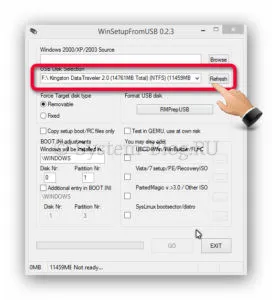
Apoi faceți clic pe «RMPrepUSB» - este necesar să formatați unitatea flash. În fereastra care se deschide, selectați sistemul de fișiere NTFS. Și după această presă «Pregătiți Disc». unitate flash USB va fi formatat și pregătit pentru a instala Windows.
Format nevoie de NTFS.
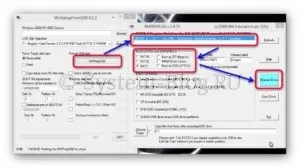
În cazul în care formatorul nu poate vedea unitatea flash USB, atunci fă-o cu ajutorul HPUSBFW.EXE, care se află în C: \ WinSetupFromUSB \ files \ instrumente.
Formatarea pentru a instala Windows de la o unitate flash, puteți efectua, de asemenea standard si sistemul de operare.
După formatare, faceți clic pe butonul în WinSetupFromUSB «Browse» și specificați calea către discul pe care avem fișiere de instalare pentru Windows.
Dacă numai fișierul imagine de disc aveți, apoi imaginea înainte de a fi necesar să se arunce într-o unitate virtuală, și apoi specificați calea către acesta. Dacă aveți un disc fizic, apoi introduceți discul în unitatea și specificați calea către CD-ul fizic.
Apoi faceți clic pe «Du-te», și așteptați. Dacă în timpul funcționării există nici un mesaj, toate sunt de acord.
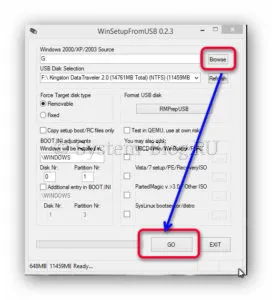
Instalarea Windows de la o unitate USB bootabil
Când procesul de copiere este complet fișiere, trece direct la procesul de instalare Windows de la o unitate USB bootabil. Pentru a face acest lucru, reporniți computerul și introduceți BIOS. Există un setări de dispozitive de pornire, selectați dispozitivul USB care poate fi întotdeauna numit în diferite moduri. Apoi salvați setările și încărcați. Va începe instalarea sistemului de operare.
Restul unității bootabil USB de instalare Windows este la fel ca și cu discul.
(Pune-un articol de opinie)
Vasile, voi toți înțelegeți corect.
Vă mulțumesc foarte mult, Ramil.
Noi telegrama
articole asemanatoare:
- Kazakov Ramil USB 2.0 și 3.0 compatibilitate diferențe și interfețe de port
Încercați să actualizați driverul de imprimantă. - Următoarea - Olga USB 2.0 și 3.0 compatibilitate diferențe și interfețe de port
nu vede o imprimantă de calculator, scrie USB 3.0 nu este 2.0, ea poate fi - Următoarea - Fedorov Sergey Vasilevich TrustedInstaller Cum se dezactivează sau intra în încrederea computerului
Așa că, de asemenea. De obicei, dacă m-am dus lokaladminom - Ia-lucrări de proprietate pentru tot. Dar pentru a putea admin ceva zaDenyit - este un pic prea. - Următoarea - Kirill USB 2.0 și 3.0 compatibilitate diferențe și interfețe de port
Spastibo. 3.0 înseamnă unitate flash nu se teme să cumpere. - Următoarea - Kazakov Ramil USB 2.0 și 3.0 compatibilitate diferențe și interfețe de port
Viteza Port este menținută la 2,0. - Următoarea - Kirill USB 2.0 și 3.0 compatibilitate diferențe și interfețe de port
Clarificarea. Va viteza portului să fie menținute într-un astfel de caz? - Următoarea
vizitatori
Toate sfaturile date în blog-ul meu sunt doar consultativ în natură, și le fac, nu te forta. Tu însuți ești responsabil pentru echipamentele, care se va aplica aceste sfaturi.